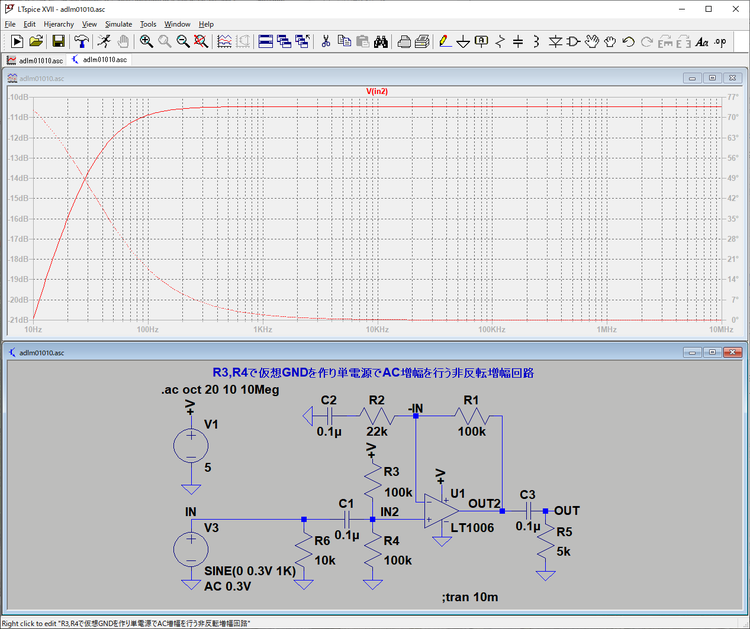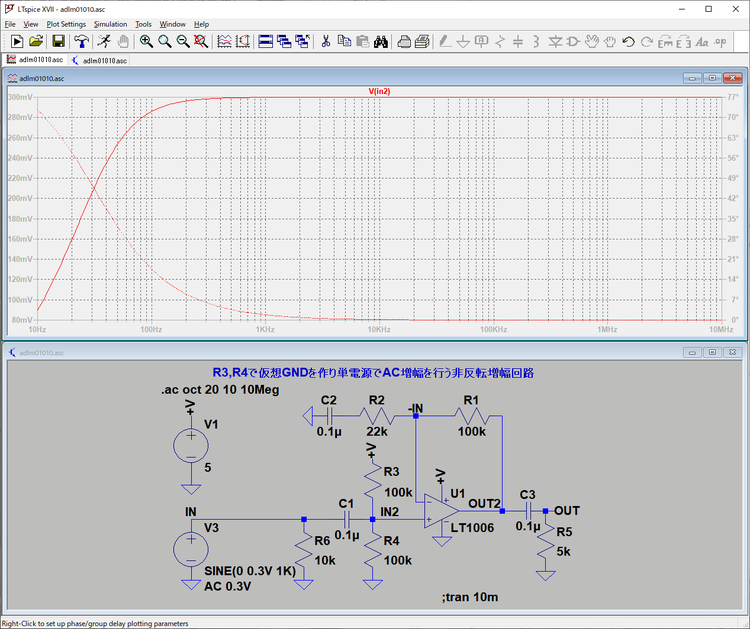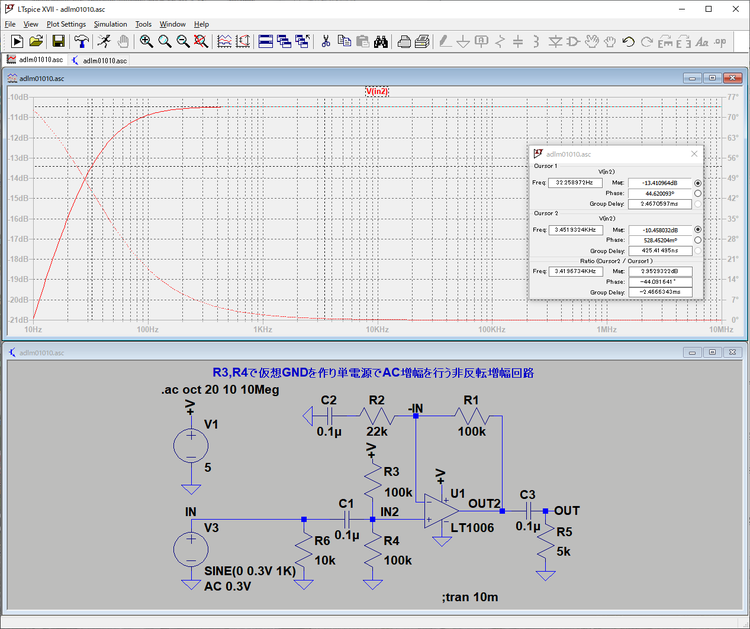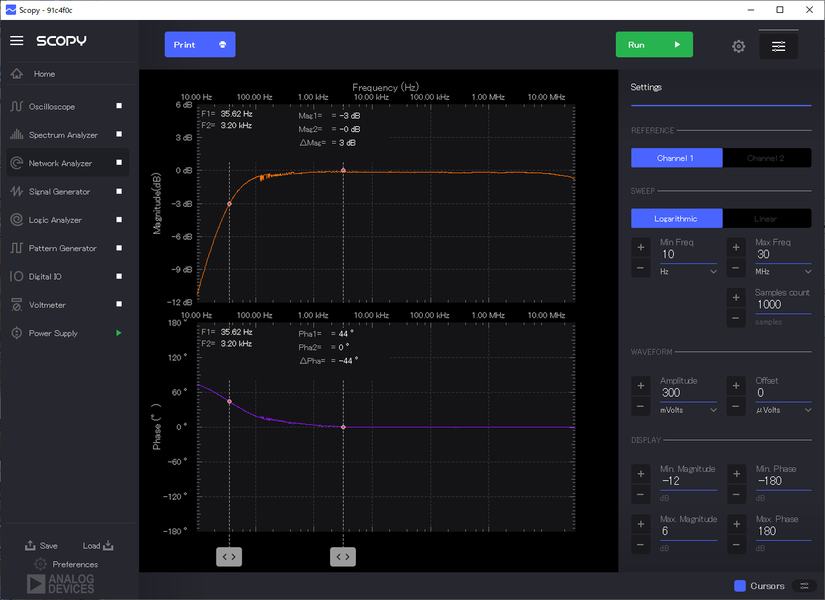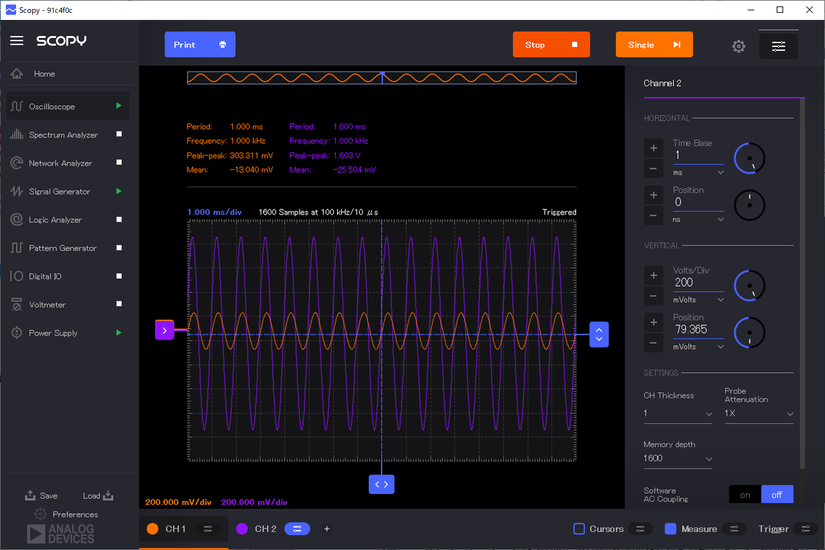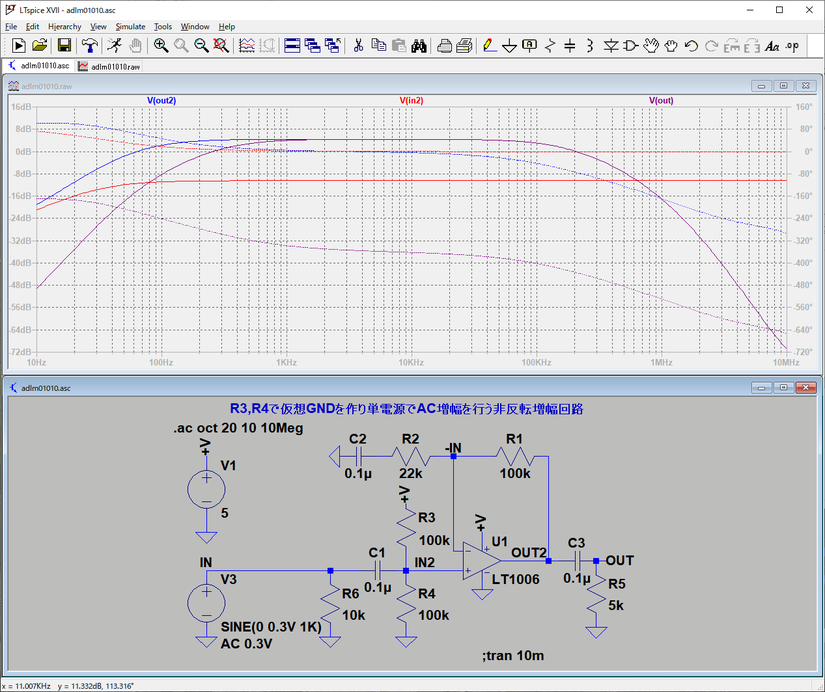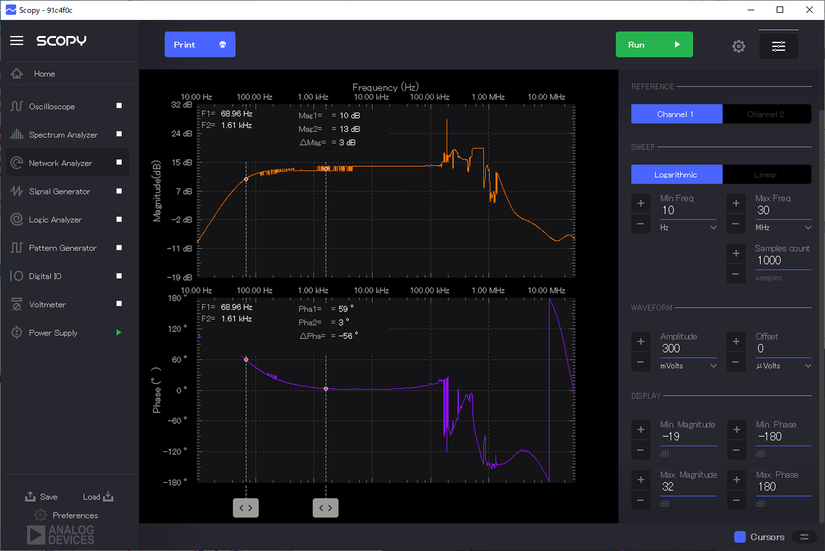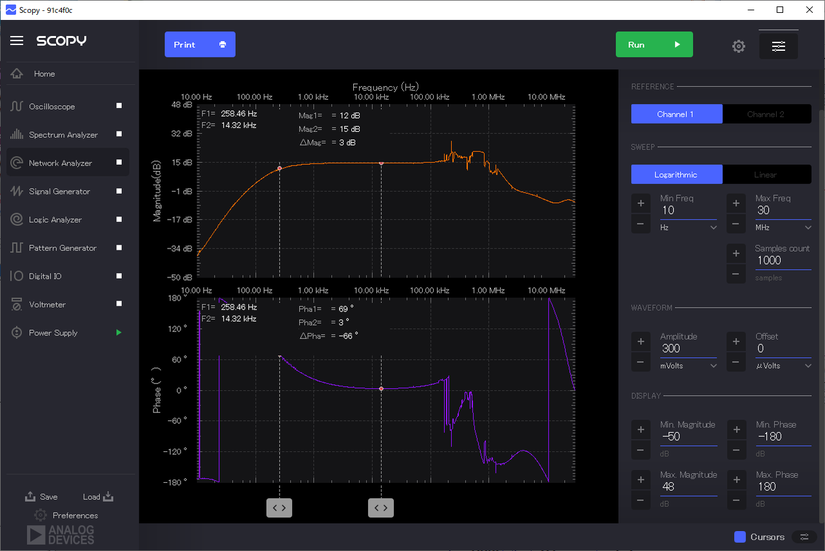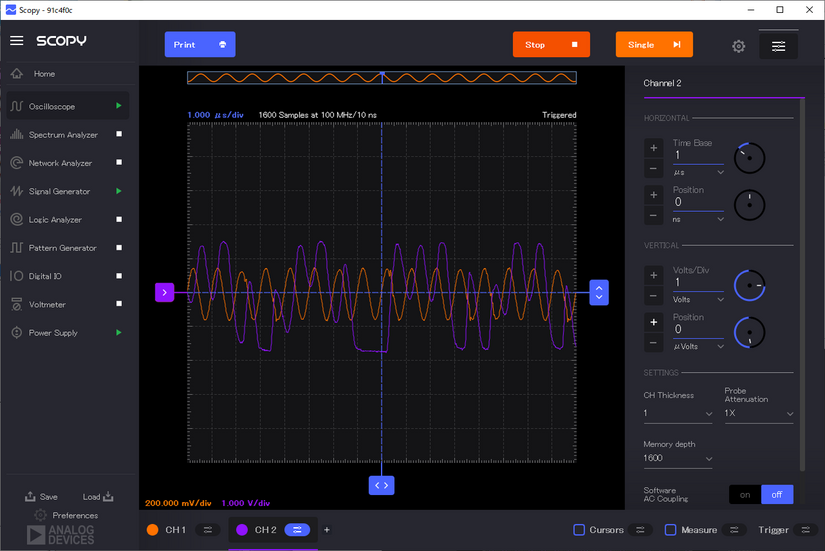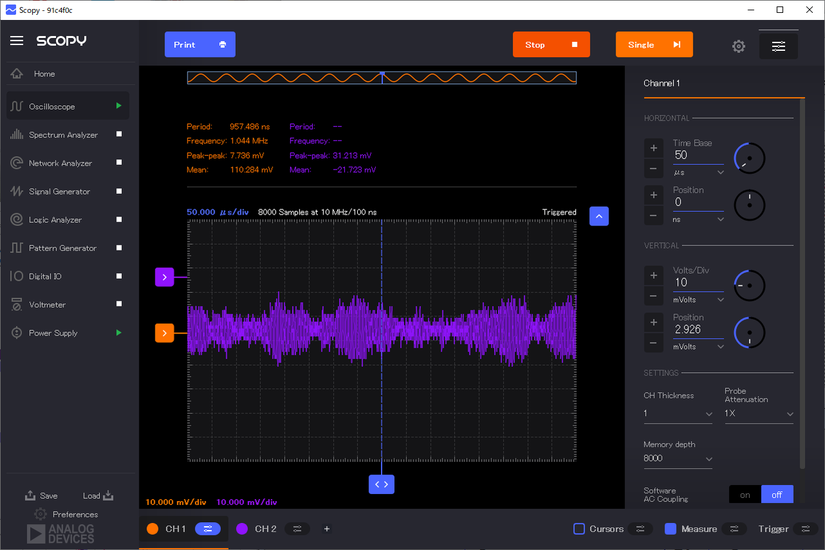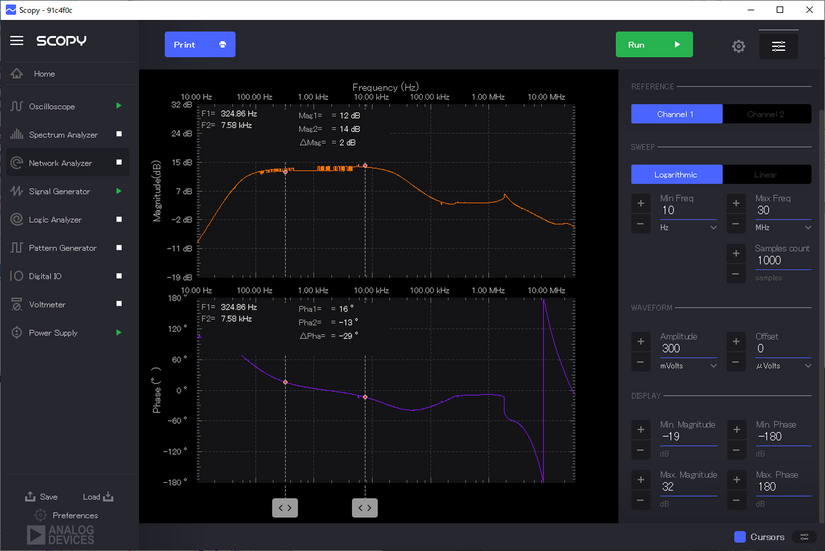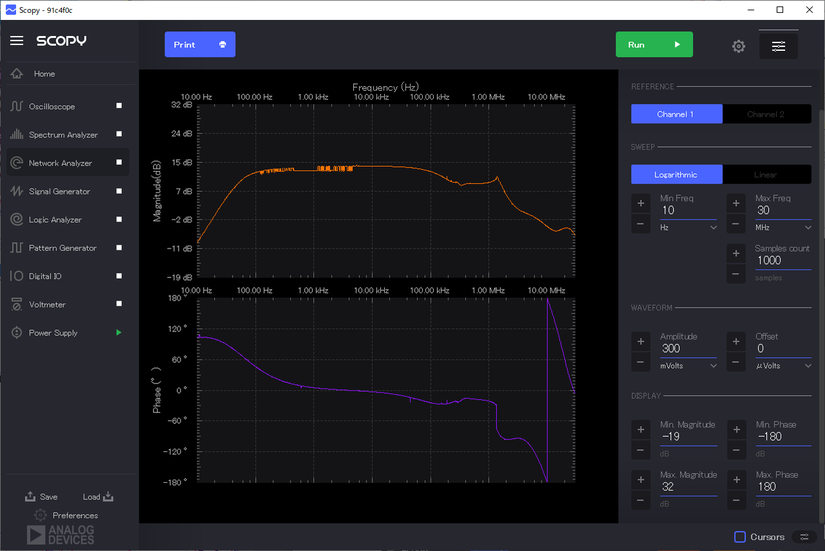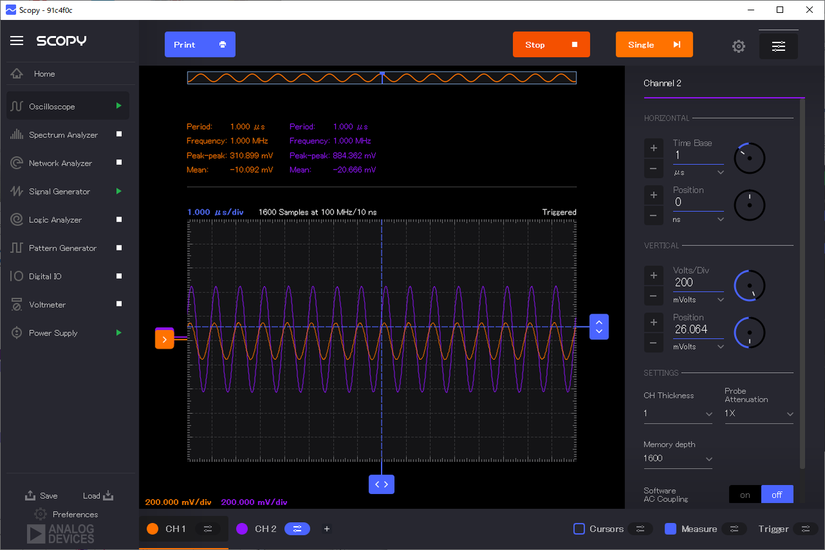初心者のためのLTspice入門 OPアンプを利用したフィルタ回路のシミュレーションと実測(9)LTspiceのシミュレーション結果をADALM2000でトレース
OPアンプの入力IN2の周波数特性を調べます。C1とR3、R4とで構成されたローカット・フィルタとなっています。シミュレーション結果は次のようになります。
グラフの縦軸がdB表示なので、リニア表示に変更しました。低域はカットされていますが、10kHz以上の周波数になると、位相の変位も0度で電圧値も300mVと入力電圧と同じ値になります。
各シミュレーション・ラインの測定を行うためのカーソルが二つ、付属カーソルとして用意されています。グラフの上段のトレースラベルV(in2)をマウスの右ボタンでクリックすると、次に示すトレースの編集画面が表示されます。付属カーソル(Attached Cursor)のリストから、Attached Cursorのなし、1st、2nd、両方の表示を選択できます。
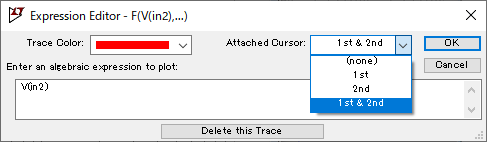
2ndカーソルで位相が0度になるあたりで、出力もマイナス10.45dBくらいで平坦になります。周波数は3.45kHzとなっています。1stのカーソルで出力がマイナス3dB低下する周波数を、カーソルを移動して探します。
次に示すように、32Hzくらいでマイナス3dBの出力となります。
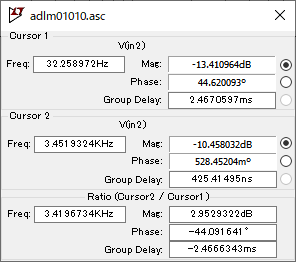
●ADALM2000で実測すると
LTspiceXVIIでシミュレーションした同じ回路をブレッドボードに再現し、その回路の特性をADALM2000で測定しました。Network Analyzerを選択し、周波数特性を調べます。
測定にあたって、次のように設定しました。
◆Reference チャネル1を選択
Referenceは、チャネル1またはチャネル2のどちらかを設定します。位相の基準となる信号の入力するチャネルを設定します。ここでは回路図のINのポイントにW1の入力信号接続し、併せてオシロスコープのチャネル1を基準の入力として接続します。
◆Logarithmicを選択
周波数の軸を対数に設定します。縦軸にリニアを選択する場合もありますが、周波数の軸は対数表示で利用するのが一般的です。最小周波数は10Hzで、最大周波数は30MHzに設定しました。
◆入力信号
入力信号は300mVとキー入力し設定しています。
◆Display
Displayの項目は、位相と電圧の表示範囲を設定します。この設定はシミュレーション中、シミュレーション後も変更できます。見やすい範囲に設定・変更できます。
◆Cursor
右下にあるCursorをチェックすると2本のカーソルが表示され、このカーソルと測定カーブの交点の測定値が左上に表示されます。
LTspiceの出力のdB表示は、電圧をdB表示していました。ScopyのdBは、基準になる電圧値に対する相対値で表示されています。そのため、INからの入力電圧とIN2の電圧が等しくなる1kHz以上の高域では、相対値が1となる0dBの表示となっています。
‐3dBのカットオフ周波数は約34Hzで、LTspiceの32Hzと誤差の範囲で同等の値となっています。
●1kHzの信号の出力
INの波形とOUTの波形をADALM2000のオシロスコープで実測しました。右下のMeasureを選択すると、オシロスコープに表示された波形の周期、周波数、ピークtoピーク値、平均値の値が表示されます。
入力値が約300mVで出力が約1.59Vとほぼ想定に近い値となっています。
●OUT2、OUTの周波数特性
LTspiceのシミュレーションに、OUTとOUT2の周波数特性を追加しました。OUT2対してOUTの周波数特性は、C3、R5によるフィルタ効果でより低域がカットされています。高域の周波数特性はLT1006の特性がそのままで、OUT1、OUTで差は認められません。
●実際の回路での周波数特性
●OUT2の出力
実際の回路で、OUT2までの周波数特性をADALM2000で実測した結果を示します。
低域の3dB低下している周波数が68Hzと、IN2に比べ2倍の周波数になっています。これはコンデンサC2による低域での増幅度の低下のためと考えられます。
●OUTの出力
OUTの出力は低域ではC1、C2に追加してC3、R5のフィルタの効果があるために10Hzで‐34dB以下まで低域がカットされ、LTspiceのシミュレーション結果と同様な結果になっています。
一方、高域は100kHz以上でピークがいくつか生じています。
実際の増幅の様子を確認するために、1MHzの信号(W1)をINに入力し、チャネル1(1+)でIN、チャネル2(2+)でOUTの波形をオシロスコープでモニタし、次に示します。入力波形にもノイズが入り、出力の波形は大きく乱れ、発振していることがうかがえます。
フィードバック回路の100kΩの抵抗にパラレルに小容量のコンデンサを接続して、発振を止めることを試みました。
入力信号を0にして出力を見ると、次のように発振しているのが認められました。
●68pFのコンデンサ
68pFのコンデンサを100kΩの抵抗にパラレルに接続した場合、20kHzくらいから出力の低下が始まり、2MHzで若干のピークがあり、その後低下しています。
●15pFのコンデンサ
100kΩの抵抗にパラレルに接続するコンデンサの容量を15pFに変更しました。高域も100kHzくらいまでは、あまり出力が低下していません。
15pFのコンデンサを接続したときの1MHzの波形を次に示します。
LTspiceでは回路の発振までは確認できませんでしたが、その他の状況はLTspiceのシミュレーション結果とADALM2000の測定結果はほぼ同様な結果となりました。ただし、高域の特性はシミュレーションのモデルより実際のLT1006のほうが少し高い領域まで増幅度があり、そのため少し複雑な現象を招いているようにも思われました。
(2019/4/16 V1.0)
<神崎康宏>